Coinhive ist ein Kryptowährungs-Miner, der ohne Wissen des Benutzers heruntergeladen werden kann und Rechenressourcen stiehlt, um Einnahmen in Form von Kryptowährung zu generieren. Es wird oft für Kryptojacking verwendet.
Was ist Coinhive?
Coinhive ist eine JavaScript-Bibliothek, die von Websitebesitzern verwendet werden kann, um nach Kryptowährung zu schürfen, um Einnahmen zu generieren. Es wurde jedoch auch in Browsererweiterungen eingebettet und mit anderen Software-Downloads gebündelt, um ahnungslose Computerbenutzer zu kryptographieren.
Cryprojacking ist eine Form des Diebstahls, bei der Malware, die ohne das Wissen des Benutzers heruntergeladen wird, Ressourcen wie CPU-Zyklen, Arbeitsspeicher und Netzwerkbandbreite stiehlt, um kryptografische Rätsel zu lösen und Kryptowährung zum Nutzen des Malware-Distributors zu schürfen.
Es wurde berichtet, dass es mehr als 90 % der CPU- und GPU-Zyklen verbrauchen kann, was bedeutet, dass jeder Computer, auf dem es installiert ist, wahrscheinlich langsamer wird oder einfriert.
Kryptowährungs-Miner sind dafür bekannt, die Rechenleistung zu reduzieren und Ihren Mac zu verlangsamen. Glücklicherweise gibt es neue Antivirus-Tools, die diese Art von Aktivität blockieren. Die neueste ist die Software CleanMyMac X von MacPaw. Laut MacObserver ist es in der Lage, verdächtige Launch Agents auszuschalten, die im Hintergrund operieren. Das bedeutet, dass Kryptowährungs-Miner nicht automatisch gestartet werden können, wenn Sie Ihren Mac starten.
Woher weiß ich, ob ich vom Coinhive-Miner infiziert wurde?
Hier sind einige der Symptome.
- Ihr Webbrowser verwendet einen ungewöhnlich hohen Prozentsatz an CPU-Zyklen (Sie können dies überprüfen, indem Sie die Aktivitätsanzeige über Anwendungen> Dienstprogramme starten und auf die Kopfzeile der CPU-Spalte klicken)
- Du bemerkst, dass sich dein Mac mit
coinhive.com/lib/coinhive.min.jsverbindet - Das Starten von Anwendungen dauert länger als gewöhnlich
- Ihr Mac läuft viel langsamer
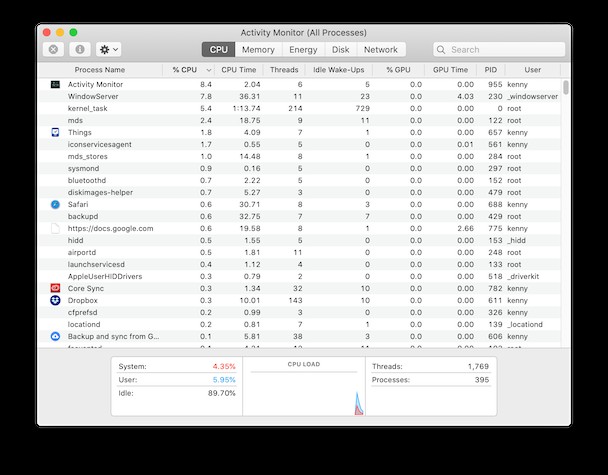
Wie ist es auf meinen Computer gelangt?
Es gibt zwei Hauptverteilungsmethoden:Browsererweiterungen und das Bündeln von Code mit anderen Anwendungen. Wenn Sie eine bösartige Browsererweiterung installieren, kann diese Ihren Browser entführen und Einstellungen ändern sowie den für Kryptojacking erforderlichen Code installieren.
Bündelung ist eine gängige Methode zur Verbreitung von Malware. Es kann vorkommen, dass Anwendungen, die einst beliebt waren, aber nicht mehr aktualisiert werden, von Hackern geknackt werden, die dann Code einschleusen, sodass sie zu Trojanern für ihre Malware werden. Bündelung tritt auch auf, wenn Download-Manager, die von Software-Download-Sites verwendet werden, zusätzliche Programme mit dem Programm zusammenpacken, das Sie herunterladen wollten, sodass Sie sie installieren, ohne es zu merken.

Wie kann ich Coinhive vermeiden?
Um das Herunterladen zu vermeiden, sollten Sie darauf achten, welche Browsererweiterungen Sie installieren – überprüfen Sie sie sorgfältig, bevor Sie zustimmen, sie herunterzuladen und zu installieren. Sie sollten auch vorsichtig sein, wenn Sie Programme von kostenlosen Downloadseiten herunterladen. Verwenden Sie keine proprietären Download-Manager, die immer zusätzliche Programme mit der App bündeln, die Sie herunterladen möchten. Und ignorieren Sie nicht die Nachricht von GateKeeper, wenn Sie darüber informiert werden, dass Sie im Begriff sind, eine aus dem Internet heruntergeladene Anwendung zu installieren. Lesen Sie es sorgfältig durch und vergewissern Sie sich, dass die App, die Sie installieren, diejenige ist, die Sie installieren möchten.
Sie sollten auch Anti-Malware-Software installieren, die Ihren Mac im Hintergrund scannt und Sie warnt, wenn sie etwas Gefährliches entdeckt. Ich verwende die Echtzeitüberwachung von CleanMyMac X. Einmal eingeschaltet, schützt es Ihren Mac, indem es überwacht, was Sie tun, und alles, was Sie herunterladen, mit seiner Datenbank bekannter Malware vergleicht.
So entfernen Sie Coinhive von Ihrem Mac
Es gibt zwei Methoden, die Sie verwenden können, um Coinhive zu entfernen, die einfache, automatische Methode und die längere manuelle Route. Die automatische Methode bedeutet, dass Sie ein Anti-Malware-Tool verwenden, um Ihren Mac zu scannen und alle gefundene Malware zu entfernen. Ich empfehle CleanMyMac. Zusätzlich zur oben beschriebenen Echtzeitüberwachung können Sie Ihren Mac jederzeit mit dem Dienstprogramm zum Entfernen von Malware auf Malware scannen. Es verfügt auch über Tools zum schnellen Entfernen von Browsererweiterungen und anderen Dateien, die ein Krypto-Jacker möglicherweise auf Ihrem Mac gespeichert hat. So verwenden Sie es.
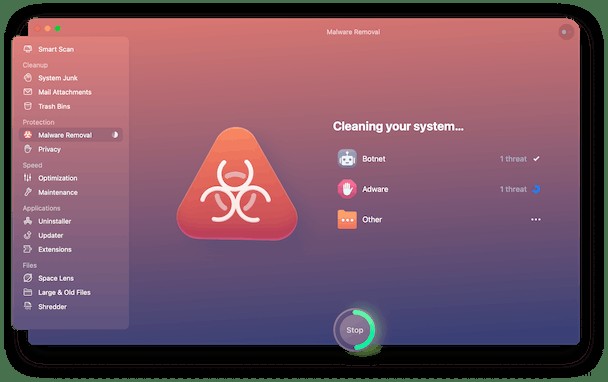
- Laden Sie CleanMyMac herunter und folgen Sie dann den Anweisungen auf dem Bildschirm, um es zu installieren.
- Starten Sie es aus Ihrem Anwendungsordner und wählen Sie das Malware-Entfernungsmodul in der Seitenleiste aus.
- Drücken Sie Scannen.
- Wenn es fertig ist, teilt Ihnen CleanMyMac mit, ob es etwas gefunden hat, und Sie können es mit einem weiteren Tastendruck entfernen.
So entfernen Sie eine Browsererweiterung mit CleanMyMac X:
- Wählen Sie Erweiterungen in der Seitenleiste.
- Klicken Sie im Hauptfenster auf Erweiterungen anzeigen.
- Wählen Sie den Browser aus, dessen Erweiterungen Sie entfernen möchten.
- Suchen Sie die Erweiterung, die Sie entfernen möchten, und aktivieren Sie das Kontrollkästchen daneben.
- Drücken Sie Entfernen.
Sehen Sie, wie einfach es ist? Hier erfahren Sie, wie Sie Coinhive-Malware manuell entfernen.
- Wenn Sie glauben, dass Sie Coinhive durch das Herunterladen von Software erworben haben, gehen Sie zu Ihrem Anwendungsordner und suchen Sie die Anwendung, die Sie heruntergeladen haben, kurz bevor Sie Probleme mit Ihrem Mac bemerkten.
- Ziehen Sie es in den Papierkorb und leeren Sie es.
- Gehen Sie zum Finder, wählen Sie das Menü „Gehe zu“ und wählen Sie „Gehe zum Ordner“. Fügen Sie jeden der folgenden Speicherorte einzeln in das Feld ein und suchen Sie in den Ordnern nach Dateien, die den Namen „coinhive“ enthalten.
~/Library/LaunchAgents
/Library/LaunchDaemons
/Library/Application Support
~/Library/Application Support
Dadurch werden alle Spuren der App von Ihrem Mac entfernt. Wenn Coinhive jedoch eine Browsererweiterung installiert hat, müssen Sie diese ebenfalls entfernen. So geht's.

Safari
- Klicken Sie auf das Safari-Menü und wählen Sie Einstellungen und dann Erweiterungen.
- Suchen Sie alle verdächtigen Erweiterungen, wählen Sie sie aus und wählen Sie „Deinstallieren“
Chrom
- Fügen Sie die folgende URL in die Adressleiste ein:chrome://extensions
- Suchen Sie nach Erweiterungen, die verdächtig erscheinen oder die Sie nicht installiert haben.
- Klicken Sie neben jeder Erweiterung, die Sie entfernen möchten, auf Entfernen.
Firefox
- Navigieren Sie zu den Erweiterungseinstellungen, indem Sie Folgendes in die Adressleiste einfügen:about:addons
- Wählen Sie Erweiterungen und suchen Sie die Erweiterung, die Sie entfernen möchten.
- Klicken Sie auf die drei vertikalen Punkte rechts neben der Erweiterung und wählen Sie "Entfernen".
Coinhive ist ein Krypto-Miner, der oft verwendet wird, um Ressourcen zu kapern, um Einnahmen für Hacker zu generieren. Es wird Ihren Mac verlangsamen und dazu führen, dass er sich unregelmäßig verhält. Sie können das Herunterladen vermeiden, indem Sie die oben beschriebenen Vorsichtsmaßnahmen treffen. Aber wenn Sie es herunterladen, können Sie es am einfachsten entfernen, indem Sie das Malware-Entfernungsmodul von CleanMyMac verwenden.